คุณได้ย้ายเข้าไปอยู่ในบ้านหรืออพาร์ตเมนต์ใหม่แล้วสิ่งแรกที่คุณต้องทำคือตั้งค่าการเชื่อมต่ออินเทอร์เน็ต
ไม่ว่าคุณจะทำมันเป็นครั้งแรกหรือใช้เวลานานมากแล้วตั้งแต่คุณตั้งค่าอินเทอร์เน็ตครั้งล่าสุดจนลืมว่าจะเริ่มต้นที่ไหนบทความนี้จะช่วยคุณได้
พิจารณาขั้นตอนนี้ คำแนะนำทีละขั้นตอนเพื่อตั้งค่าอินเทอร์เน็ตที่บ้านให้เร็วที่สุด
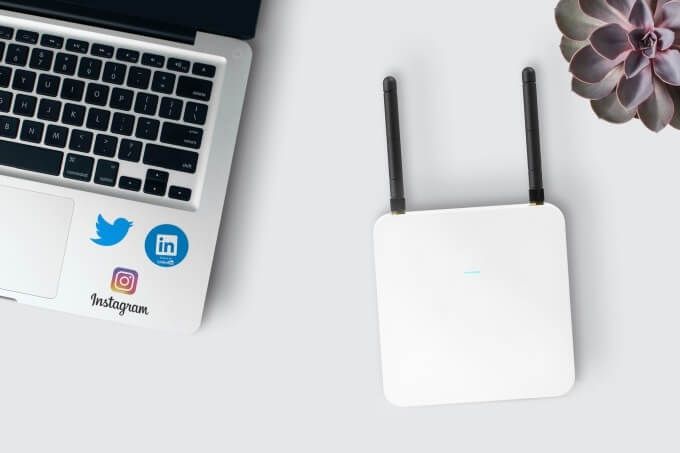
1. เลือกผู้ให้บริการอินเทอร์เน็ตของคุณ (ISP)
ขั้นตอนแรกในการเข้าถึงอินเทอร์เน็ตในพื้นที่ที่คุณอาศัยอยู่คือการเลือกผู้ให้บริการอินเทอร์เน็ต (ISP) ที่เหมาะสม ในสถานที่ส่วนใหญ่ (อย่างน้อยในสหรัฐอเมริกา) คุณมักจะมีทางเลือกไม่กี่ทาง แต่มักจะมีเพียง บริษัท เดียวสำหรับแต่ละตัวเลือก นี่อาจไม่ใช่กรณีในพื้นที่เมืองใหญ่ที่มีการแข่งขันกันมากขึ้น
ประเภทของผู้ให้บริการอินเทอร์เน็ตที่คุณต้องเลือกมีดังต่อไปนี้
การค้นหา บริษัท ที่มีอยู่ในพื้นที่ของคุณที่ให้บริการอินเทอร์เน็ตเหล่านี้อาจทำให้รู้สึกหนักใจ แต่มีสองสามวิธีที่คุณสามารถทำได้ .
แนวทางที่พบบ่อยที่สุดคือค้นหา "ผู้ให้บริการอินเทอร์เน็ต" ใน Google แล้วค้นหารายชื่อ บริษัท ที่คุณสามารถติดต่อได้
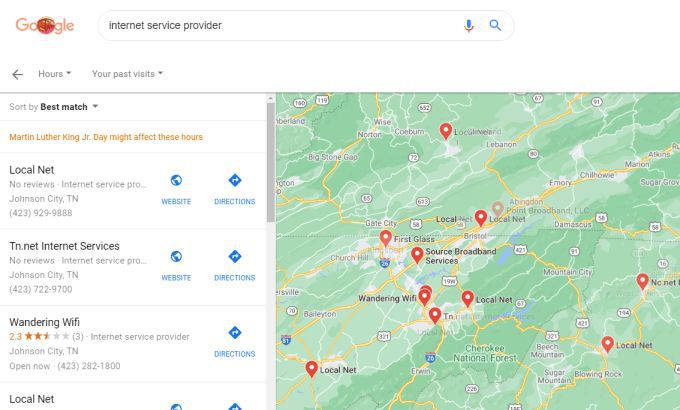
ปัญหาของวิธีนี้คือ ไม่ชัดเจนเสมอไปว่า บริษัท เหล่านี้เสนอการเข้าถึงอินเทอร์เน็ตประเภทใด แนวทางที่ดีกว่าคือการใช้หนึ่งในไซต์ไดเรกทอรีออนไลน์ที่จะช่วยคุณค้นหาผู้ให้บริการอินเทอร์เน็ตที่เหมาะกับคุณ
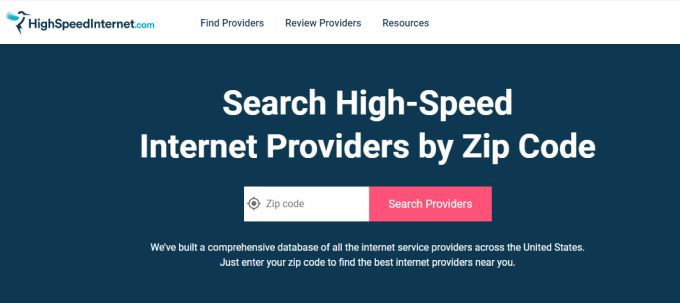
บางส่วนที่เป็นที่นิยมมากที่สุด ได้แก่ :
- Broadbandnow.com : เพียงพิมพ์รหัสไปรษณีย์ของคุณและดูรายชื่อที่มีอยู่ทั้งหมด
บริการเหล่านี้จะแสดง ISP ทั้งหมดในพื้นที่ของคุณ ตลอดจนประเภทของการเข้าถึงอินเทอร์เน็ตที่มีให้ เมื่อคุณตัดสินใจได้แล้วว่าต้องการประเภทใดเพียงโทรติดต่อ ISP และสั่งซื้อบริการ
2. ติดตั้งและตั้งค่าเราเตอร์ / โมเด็มของคุณ
ขึ้นอยู่กับประเภทของบริการอินเทอร์เน็ตที่คุณสั่งเราเตอร์ที่คุณให้มาอาจแตกต่างกันเล็กน้อย แม้ว่าอุปกรณ์นี้จะเรียกว่า "เราเตอร์" แต่ในทางเทคนิคเรียกว่า "โมเด็ม"
เทคโนโลยีเราเตอร์ที่ใช้ในโมเด็ม DSL ได้แก่ ADSL หรือ VDSL ซึ่งเป็นเพียงเทคโนโลยีการถ่ายโอนข้อมูลที่ทำงานผ่านสายโทรศัพท์ ดังนั้นพอร์ตอินพุตของโมเด็มเหล่านี้จะรวมพอร์ตโทรศัพท์ที่คุณเสียบเข้ากับแจ็คโทรศัพท์ในบ้านของคุณ
หากคุณสมัครใช้การเชื่อมต่ออินเทอร์เน็ตใยแก้วนำแสงโมเด็มจะรวมข้อมูล GPON ถ่ายทอดเทคโนโลยี

เคเบิลโมเด็มประกอบด้วยพอร์ตอินพุตโคแอกเซียลที่คุณเสียบเข้ากับแจ็คเคเบิลบรอดแบนด์ในบ้านของคุณ โดยทั่วไปแล้วโมเด็มดาวเทียมจะมีเสาอากาศจำนวนหนึ่งเพื่อให้สามารถสื่อสารไปมาจากดาวเทียมเหนือศีรษะได้
ในทุกกรณี ISP บางรายอาจอนุญาตให้คุณ ซื้อโมเด็มของคุณเอง และหลีกเลี่ยงค่าเช่ารายเดือน ในกรณีอื่น ๆ ISP ต้องการให้คุณใช้โมเด็มยี่ห้อที่ให้มาโดยเฉพาะและรวมค่าบริการรายเดือนไว้ในใบเรียกเก็บเงินของคุณ
หากคุณไม่รู้อะไรเลยเกี่ยวกับเทคโนโลยีโมเด็ม / เราเตอร์คุณจะดีกว่า ปิดการให้ ISP ของคุณจัดหาเราเตอร์ที่พวกเขารู้ว่าใช้งานได้กับบริการอินเทอร์เน็ตของพวกเขา
เมื่อส่งโมเด็มแล้วการตั้งค่าสำหรับการเชื่อมต่ออินเทอร์เน็ตที่บ้านของคุณนั้นง่ายมาก
3. เชื่อมต่อเราเตอร์ WiFi ของคุณกับโมเด็ม
เมื่อคุณมีโมเด็มอินเทอร์เน็ตในบ้านของคุณที่เชื่อมต่อกับอินเทอร์เน็ตแล้วภารกิจเดียวที่เหลืออยู่ของคุณคือการเชื่อมต่อกับการเชื่อมต่ออินเทอร์เน็ตกับอุปกรณ์ทั้งหมดของคุณ
มีไม่กี่ตัวเลือกขึ้นอยู่กับประเภทของโมเด็ม หากโมเด็มเปิดใช้งาน WiFi แสดงว่าเป็นเราเตอร์ WiFi ด้วยและจะสร้างเครือข่าย WiFi ภายในที่คุณสามารถเชื่อมต่อกับอุปกรณ์ในบ้านได้ หากไม่ใช่คุณจะต้องซื้อเราเตอร์ WiFi สำรองเพื่อเชื่อมต่อกับโมเด็มของคุณ
อย่าปล่อยให้พอร์ตที่ด้านหลังของอุปกรณ์เหล่านี้ทำให้คุณตกใจ การเชื่อมต่อทุกอย่างเข้าด้วยกันนั้นค่อนข้างง่าย
Netgear มีแผนภาพที่เป็นประโยชน์ คุณสามารถใช้ซึ่งจะช่วยในการเชื่อมโยงทุกอย่างเข้าด้วยกัน
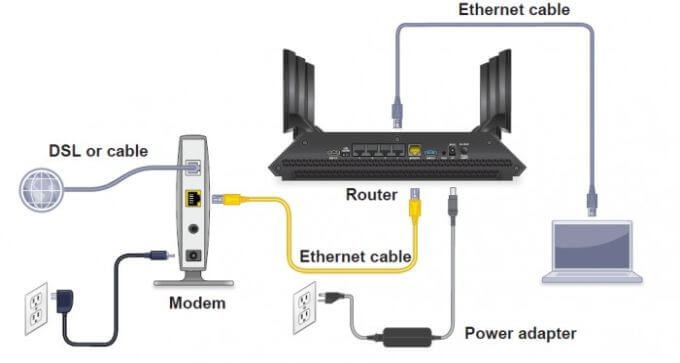
ใช้ขั้นตอนต่อไปนี้ เพื่อเชื่อมต่อโมเด็มของคุณกับเราเตอร์และเปิดใช้งานเครือข่าย WiFi ในบ้านของคุณ
ตอนนี้เครือข่าย WiFi ในบ้านของคุณพร้อมแล้ว
ก่อนที่คุณจะไปยังขั้นตอนถัดไป กำหนดค่าเราเตอร์ WiFi ของคุณเพื่อรักษาความปลอดภัยเครือข่ายในบ้านของคุณอย่างเต็มที่ จากแฮกเกอร์ วิธีนี้จะป้องกันไม่ให้เพื่อนบ้านเข้าถึงเครือข่ายของคุณโดยไม่ได้รับอนุญาตจากคุณ
เมื่อคุณตั้งค่ารหัสผ่านเครือข่าย WiFi อย่าลืมจดบันทึกรหัสผ่านไว้ใช้ในภายหลังเมื่อคุณต้องการเชื่อมต่ออุปกรณ์
4. เชื่อมต่ออุปกรณ์ของคุณกับอินเทอร์เน็ต
ขณะนี้มีสองวิธีหลักที่คุณสามารถเชื่อมต่ออุปกรณ์แต่ละเครื่องกับการเชื่อมต่ออินเทอร์เน็ตใหม่ของคุณ คุณสามารถเชื่อมต่อกับเครือข่ายไร้สาย WiFi หรือคุณสามารถใช้สายอีเธอร์เน็ตเพื่อเชื่อมต่อโดยตรงกับเราเตอร์ของคุณก็ได้
วิธีสร้างการเชื่อมต่อแบบใช้สาย
ในการเชื่อมต่อโดยใช้สายอีเธอร์เน็ตเพียงเสียบปลายสายด้านหนึ่งเข้ากับพอร์ตอีเธอร์เน็ตบนคอมพิวเตอร์หรือแล็ปท็อปของคุณ เสียบปลายอีกด้านเข้ากับพอร์ตเครือข่ายที่ด้านหลังเราเตอร์ของคุณ (ไม่ใช่โมเด็ม!)

คุณจะทราบได้อย่างไรว่าพอร์ตใดที่ด้านหลังเราเตอร์ที่จะเสียบเข้า
โดยทั่วไปพอร์ตเครือข่ายเหล่านี้จะเน้นด้วยสีเหลือง พวกเขามักจะมีหมายเลข หลีกเลี่ยงการเสียบเข้ากับพอร์ตที่มีข้อความว่า“ อินเทอร์เน็ต” เพราะควรเชื่อมต่อกับโมเด็มอินเทอร์เน็ตของคุณเท่านั้น
เมื่อคุณเชื่อมต่อผ่านอีเธอร์เน็ตคอมพิวเตอร์หรือแล็ปท็อปของคุณจะเชื่อมต่ออินเทอร์เน็ตได้ทันที p>
วิธีสร้างการเชื่อมต่อไร้สาย
ในการเชื่อมต่อกับเครือข่าย WiFi ใหม่ของคุณกับพีซีหรือแล็ปท็อป Windows 10 เพียงแค่เลือกไอคอนไร้สายที่มุมล่างขวา ของแถบงาน ซึ่งจะแสดงเครือข่าย WiFi ทั้งหมดที่มีให้เชื่อมต่อ เพียงเลือก เชื่อมต่อป้อนรหัสผ่านเครือข่าย
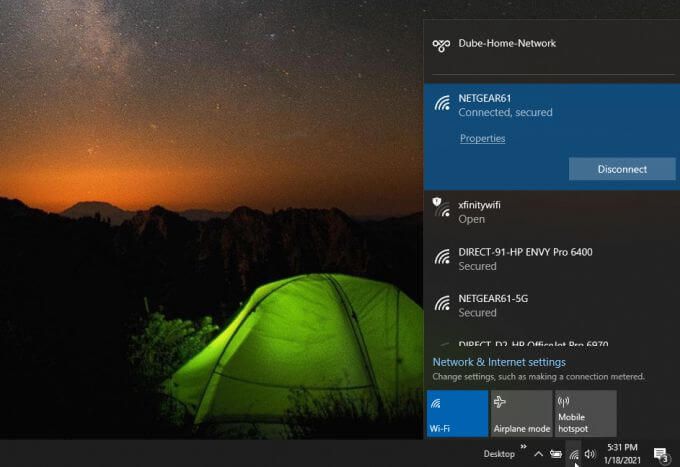
ในการเชื่อมต่อกับเครือข่าย Wifi กับ Mac ให้เลือกไอคอน WiFi ในแถบเมนูเลือก เปิด WiFiและเลือกเครือข่าย WiFi ที่จะเชื่อมต่อ
บนอุปกรณ์ Android ให้เปิด การตั้งค่าเลือก การเชื่อมต่อเลือก Wi-Fiแล้วแตะเครือข่ายที่คุณต้องการเชื่อมต่อ บน iPhone ให้เปิดการตั้งค่าเลือก Wi-Fiเปิด Wi-Fi แล้วแตะเครือข่ายที่คุณต้องการเข้าร่วม
หากคุณพยายามเชื่อมต่ออุปกรณ์ใด ๆ และอุปกรณ์นั้นแสดงขึ้น ว่าอินเทอร์เน็ตของคุณเชื่อมต่ออยู่ แต่คุณไม่สามารถเข้าถึงอินเทอร์เน็ตได้คุณจะต้องดำเนินการตาม เคล็ดลับการแก้ไขปัญหาการเชื่อมต่ออินเทอร์เน็ตขั้นสูงเพิ่มเติม
ณ จุดนี้บ้านของคุณควรมีการเชื่อมต่ออินเทอร์เน็ตที่ใช้งานได้และ เครือข่าย WiFi ที่ใช้งานได้เพื่อเชื่อมต่ออุปกรณ์ที่ใช้อินเทอร์เน็ตทั้งหมดของคุณกับ